千兆路由器怎么做
(千兆路由器怎么做可以挂载硬盘)
对热爱上网冲浪的小伙伴们来说,网速是影响生活幸福度的重要因素,那么,如何用最低成本提高网速呢?
最近,站内数码领域作者「Designer-FanFan」继免费申请成功公网IP之后,又免费升级了千兆网络,快来看看他分享的经验吧!
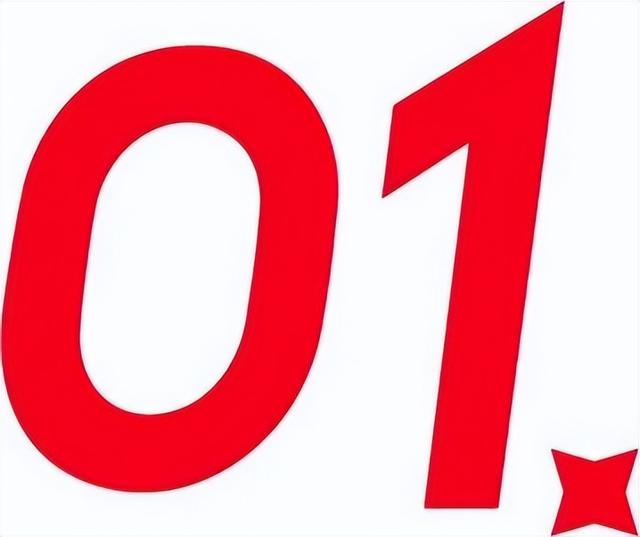
千兆网络有什么用?
对于我们一般家庭来说,最直观的感受就是下载速度。举个很简单的例子:升级千兆网络之后,下载速度可以达到100+Mb/s,那就意味着一部1G的电影,资源充足的情况下,10秒钟就能下载完。一分钟能下载6G。想看电影?点击下载,去喝口水的功夫,回来就能看了。是不是很爽?

免费升级过程
就在前几天我收到了一条短信,说是我的来通宽带可以免费升级为千兆宽带。这种短信我之前收到过,但是打客服电话确认活动信息,客服都反馈说没有免费活动,都是需要付费升级的。
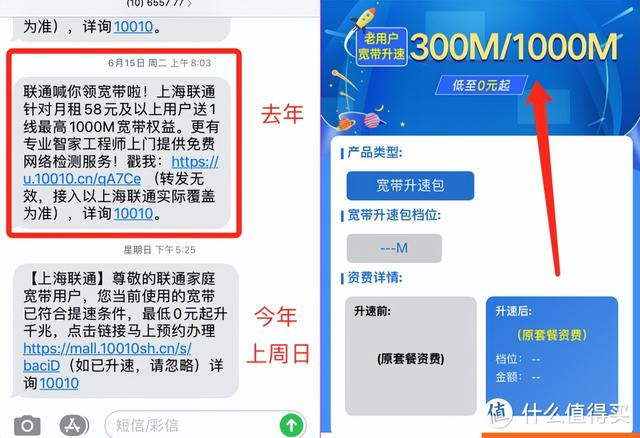
我去联通官网查过相关的内容,之前套餐赠送的是300M的宽带,因为一直在用,我也没怎么关注过套餐的内容。使用的是冰淇淋129的套餐,一张主卡两张副卡,一家人使用,一个月消费差不多149元。还有一个5G手机的合约。具体情况如下图所示。
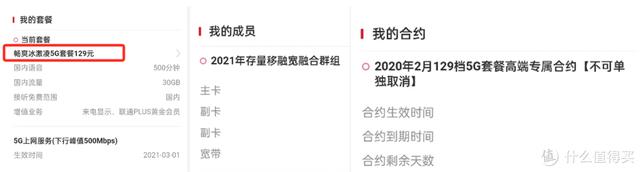
现在办理300M的款单的5g融合套餐差不多要99元。比我以前的实惠不少。但是如果是千兆宽带的套餐的话,要199的套餐才可以。目前我的129套餐最多也就500M的宽带。
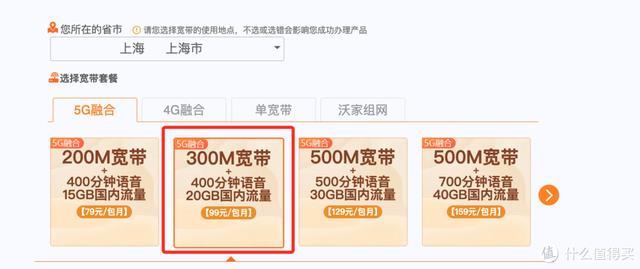
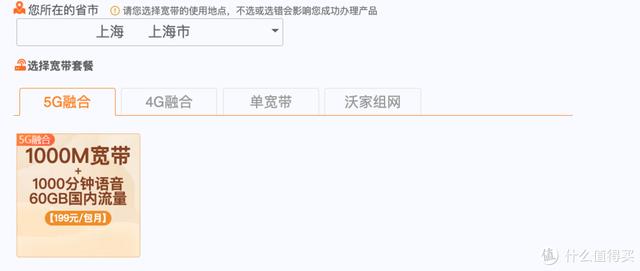
既然收到了短信,还是按照短信提供的网址,抱着试试的心态去尝试填写了一下相关的升级信息,系统显示提交成功。但是一周过去了没有任何短信回应,也没有工作人员联系我。
我以为这事儿就这么黄了。昨天晚上我在研究购买土区plex账号的事情,但是使用ozan注册账号的时候,短信验证码总是隔几个小时才能收到,所以一直注册不上,让我感到非常难受。于是打电话问客服怎么解决。
提了一嘴升级千兆宽带的事情,客服竟然跟我说已经办理成功了,从6.1开始生效,永久有效,这消息惊到我了,客服说app能查。经过尝试之后,用手机号登陆联通app查不到,必须使用宽带账号登陆。服务——查询——业务办理记录, 就能看到办理成功的信息。
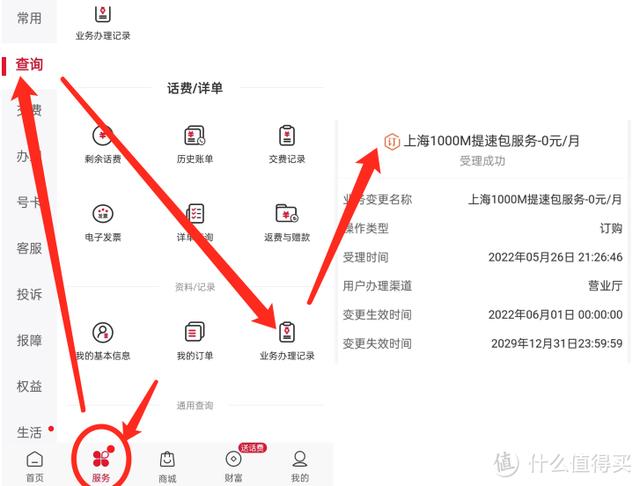
继上次成功申请公网ip之后,又成功免费升级到了千兆网络。千兆网络+公网ip,这种体验又要上升了一个层次。

实现千兆网络,设备怎么选?
那么升级了千兆网络之后,如果家里设备跟不上趟,那么升级也是白升级。那么家里需要什么样的配置才能满足千兆网络的需求呢?主要包含的设备有:光猫、路由器、交换机、网线这几类。
光猫选择
首先是光纤入户的后的光猫,光猫设备一般情况下运营商都会赠送,基本上能满足我们千兆的输出。
但是,大部分运营商给的光猫都是只有一个千兆网口输出,不过如果有需求多千兆网口的输出,也可以跟工作人员提出来这个需求,一般都会满足。如果不提供,也可以自行购买全千兆的光猫,应该购买回来之后需要设备注册才能用,具体可以咨询一下运营商。
网线选择
常见的网线有:五类线、超五类、六类线、超六类。一般在网线上会标有CAT5、CAT5e、CAT6、CAT6A的标识。要满足千兆网络,至少要超五类的网线当然价格也是有差别的,速度越好,线材就越贵。
传输速度如下
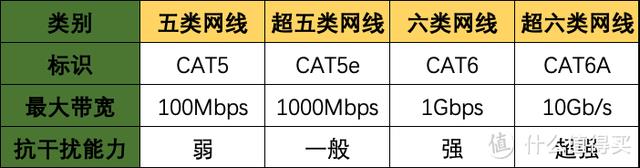
千兆路由器
路由器的选择,wifi6的千兆路由是大的趋势。必须支持每个网口都千兆输出才行,要不然每个口输出速率不一样,就会像大部分光猫一样。路由器的选择要按照自己的需求,具体列了三种情况。
1、如果你家特别大 (当然小户型也完全可以)
如果家太大,墙太厚,容易出现wifi死角,首选能够满足大户型mesh套装。因为我家里面积比较大的原因,近两年一直用的是领势的AX4200,稳定性非常好。点击立刻购买
领势在mesh路由这块一直是头部大佬。对于mesh首选领势的velop系列,系统的稳定性还是很有优势的。另外设计上无疑是路由器届最漂亮的,白色的配色,能完全融入家居环境,放在家里也是一道美丽的风景。
而且全系列支持手机端app对路由器进行管理,配网相对简单,支持有线mesh和无线mesh。最贴心的是支持工作人员上门安装的服务。
MX2002是领势新推出的入门级mesh路由器,两只AX3000组成,载了新一代WiFi 6,无线速率高达3000Mbps。

覆盖面积高达372平方,可以实现全屋千兆WiFi 6全覆盖。最多支持50台设备同时连接。对于现在智能家居家庭,除了满足多人上网之外,可以满足各种智能设备的接入。
之前我在讲外网访问的时候也提到了velop系统内支持ddns,使用no-ip可以免费实现外网访问。这些功能对于公网ip用户来说还是非常方便的。

2、如果你喜欢折腾
openwrt是一种不错的选择,主打可玩性,有很多固件和插件可以使用。但入门需要一定多技术门槛,可以利用现有手里的硬件diy一下op路由器,也可以选购品牌出的openwrt路由器。op品牌,可以关注一下GLinet这个品牌,他们主打的就是各种openwrt路由器。

小户型家用的话,可以选择AX1800,原版openwrt固件支持AD guard home去广告,路由器后台支持外网访问。目前第三方固件已经很成熟了,支持lean固件,论坛也有第三方的固件支持,用起来也很方便,折腾起来难度较小,适合入门级小白用户。

而且系统内置多种vpn服务,如果有公网ip,在外访问家中的网络既方便又安全。配置如下

如果有出差便携方面的需求,可以选择SFT1200,性价比还是不错的。支持折叠天线,酒店可以进行网络拓展,也可以在家里做旁路由去广告等。
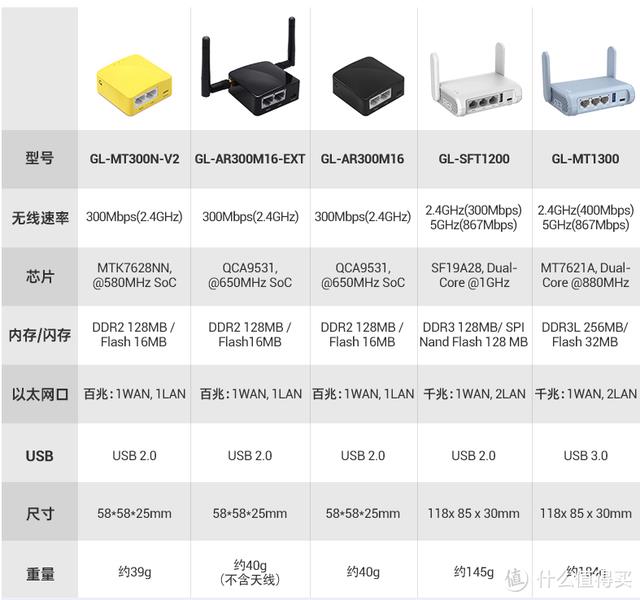
3、如果你爱打游戏
可以选择电竞路由器,主要对游戏服务器进行各种优化。比较厉害的有华硕TUF GAMING AX5400,对标的应该是领势的MR9600,优势在华硕的固件功能丰富,支持刷入Koolshare官改固件,可安装第三方插件实现更多功能。点击立刻购买

千兆交换机
另外如果家里设备比较多的话,还需要千兆交换机,常见的千兆交换机有5口8口和16口的几种。交换机使用率还是比较高的,尤其在书房。
比如我家里的网络设备就比较多,双网口nas、台式机、有线网关等,日常还有折腾软路由,电视盒子等设备都需要网口的支持。所以很多基本上都会选择8口以上的交换机。

常用的交换机分为两类:普通交换机和poe交换机。他们两个的差别就是,普通交换机使用的是dcin的供电方式,需要外界电源,poe交换机则不用,poe是Power Over Ethernet的缩写,指的是供电方式,直接使用网线进行供电。
如果你放交换机的弱电箱里没有供电,可以选用poe版本的,另外如果需要链路聚合,则需要更加高端的还有网管型交换机,大家可以根据需求购买。
写在最后
关于设备的选购多种多样,可以按照自己的需求进行选择,但是一定要满足千兆的最低要求,这点还是非常重要的。另外设备选择一定要选择口碑不错的品牌,这样产品和服务也有一定保障。
版权声明:本文内容由互联网用户自发贡献,该文观点与技术仅代表作者本人。本站仅提供信息存储空间服务,不拥有所有权,不承担相关法律责任。如发现本站有涉嫌侵权/违法违规的内容, 请发送邮件至 dio@foxmail.com 举报,一经查实,本站将立刻删除。

